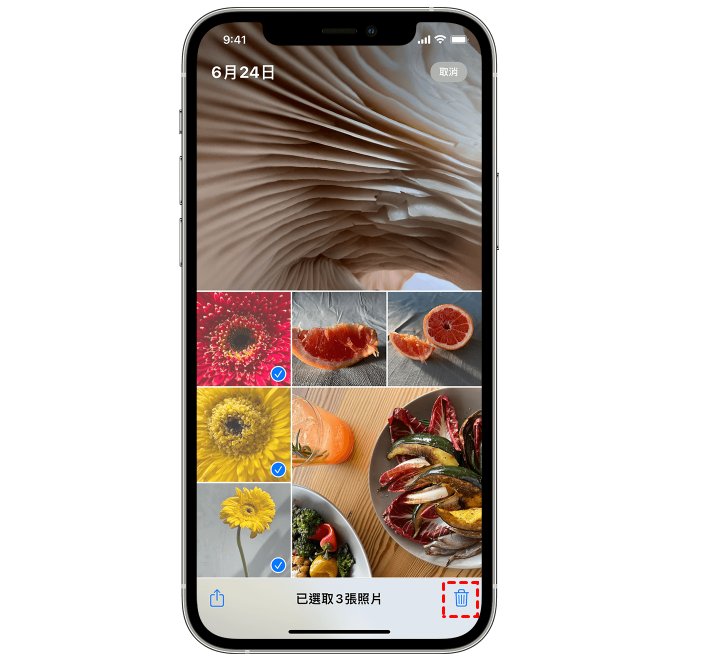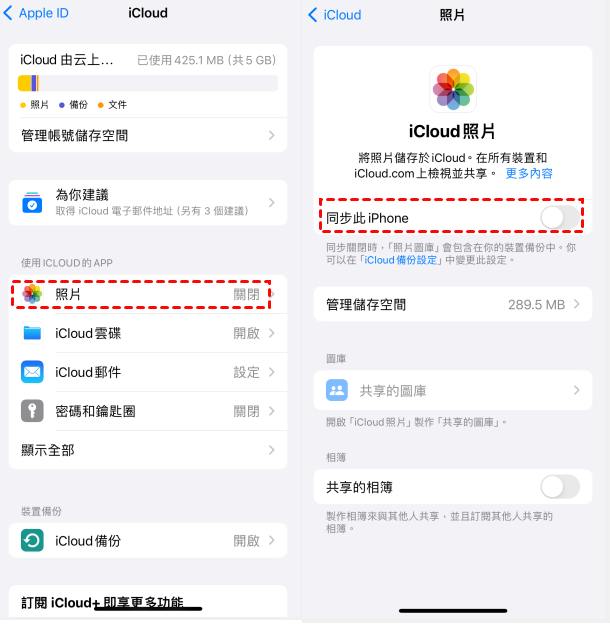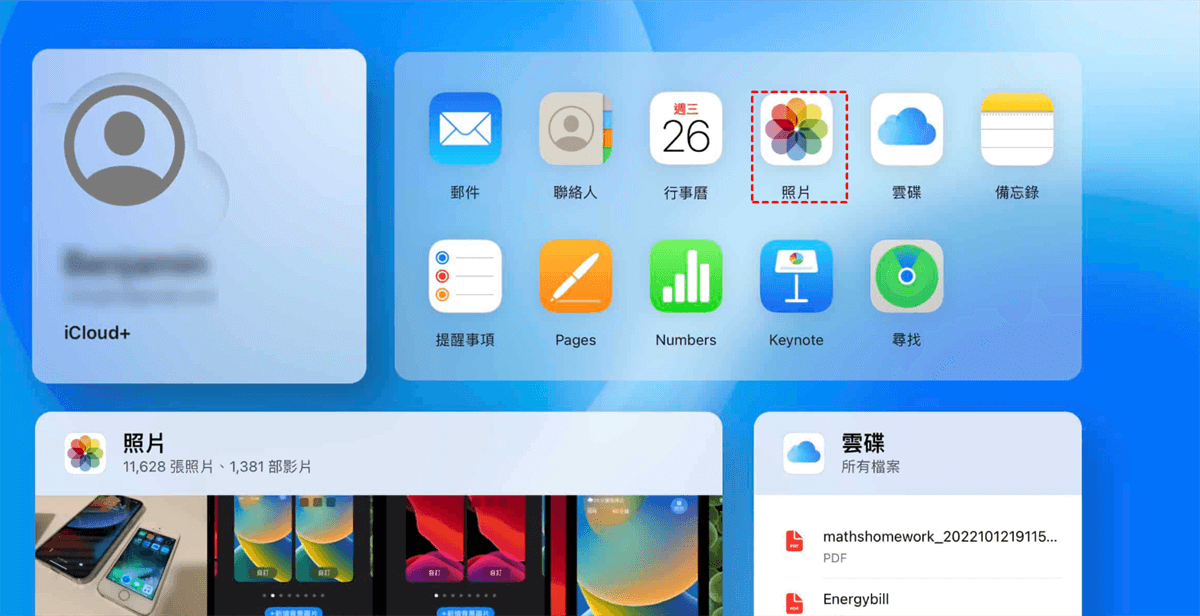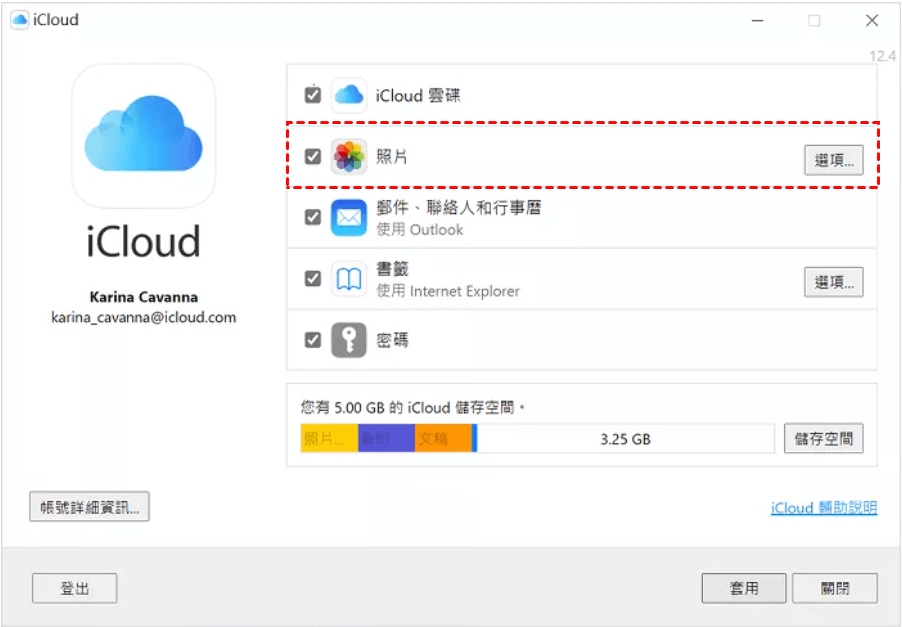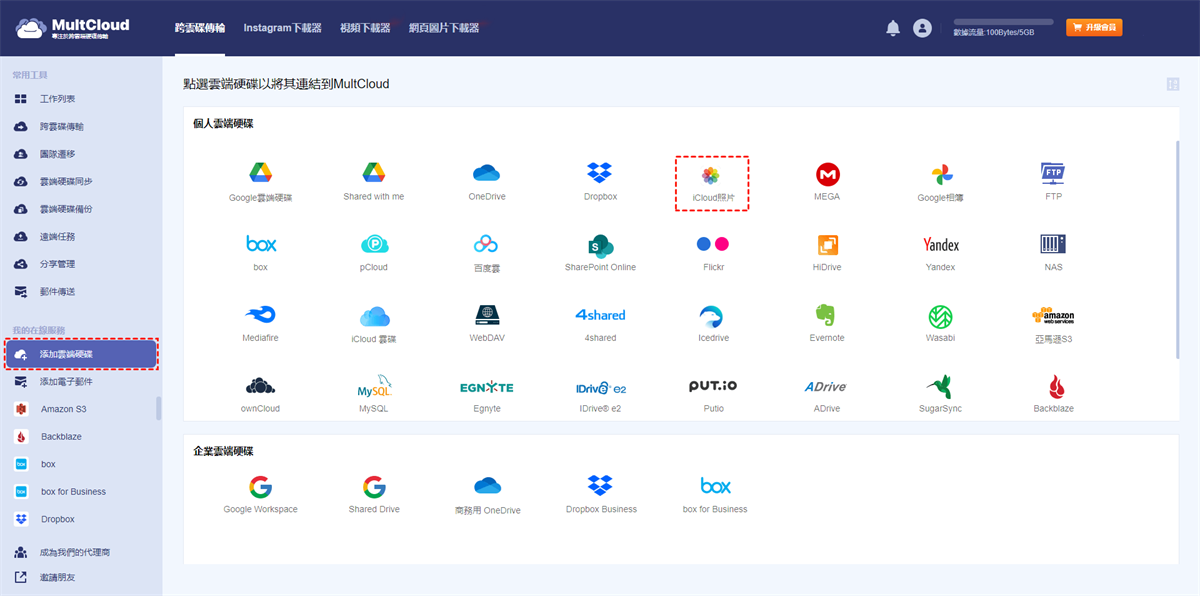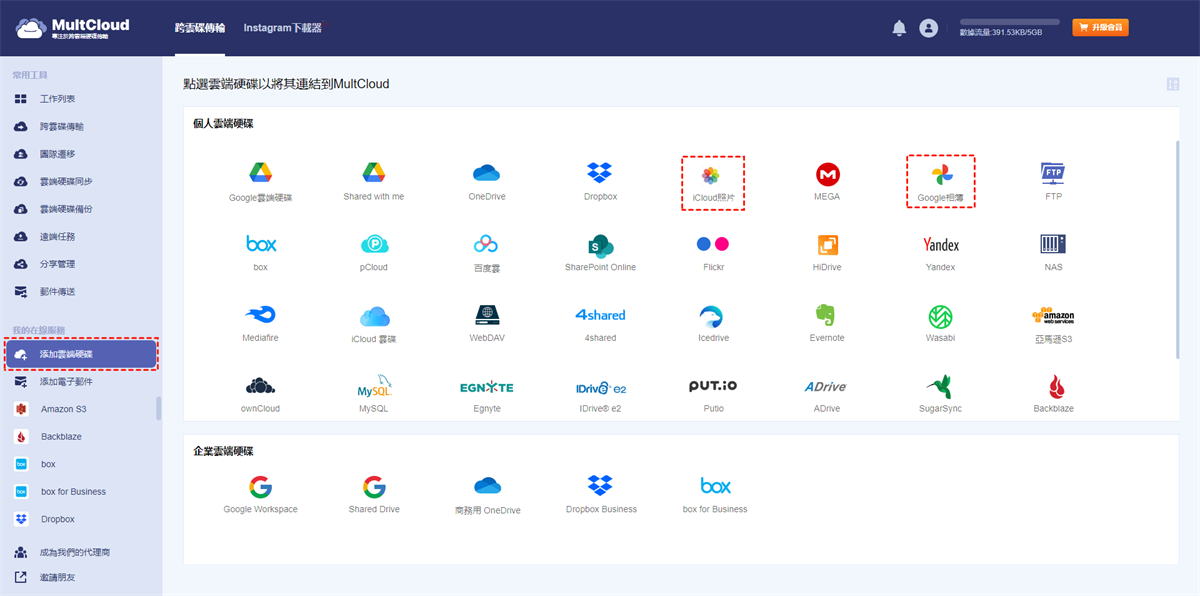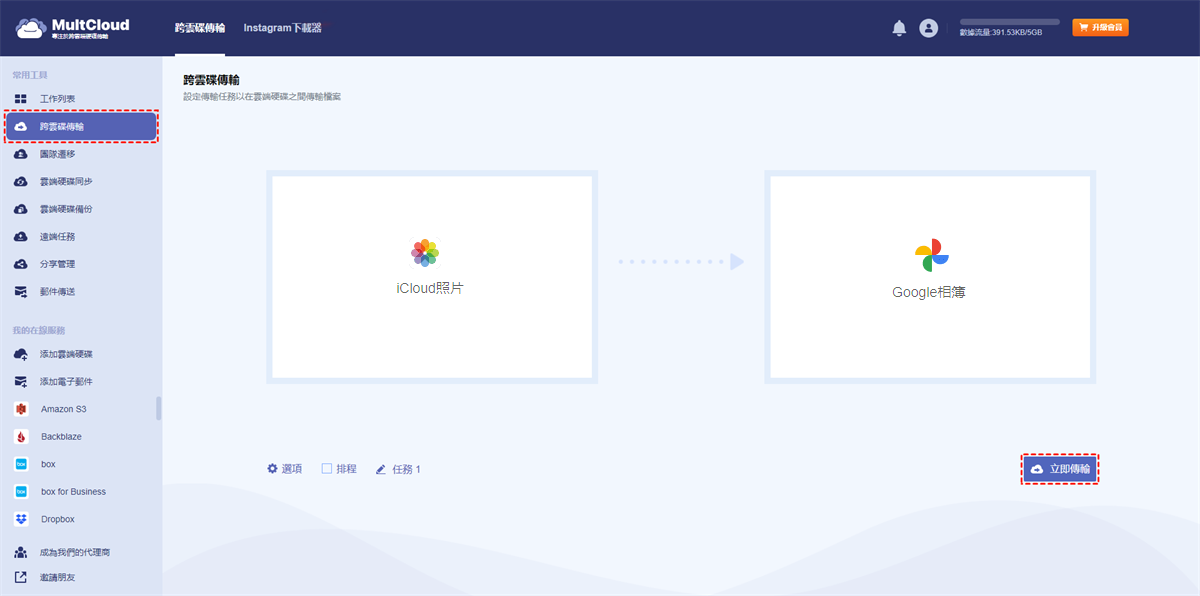如何從iCloud刪除照片?
iCloud是Apple設計的雲端儲存服務,可讓您存取來自不同裝置(例如iPhone、iPad、Mac和其他裝置)的資料。此外,還有多個應用程式使用iCloud來儲存檔案,包括iCloud照片、iCloud備份、iCloud雲碟、聯絡人、行事曆、便箋、訊息、Safari等。因此,您可以使 iCloud的初始免費5GB來集中管理所有檔案。但是,您可能必須從iCloud中刪除一些不需要的照片才能清除iCloud儲存空間。如何輕鬆快速地從iCloud儲存空間中刪除照片?讓我們弄清楚一下。
從iCloud快速刪除照片的5種行之有效的方法
如何快速刪除不同裝置上iCloud的圖片?不要驚慌,請按照下面列出的5種方法刪除iCloud照片。
方法1. 如何從iPhone/iPad上的iCloud中刪除照片
使用iPhone或iPa 時,從iCloud刪除圖片就像ABC一樣簡單。首先,您必須確保您的iPhone或iPad設定中啟用了iCloud照片選項。如何從iCloud儲存體中刪除照片,只需按照以下步驟作業:
1. 請在iPhone/iPad上開啟照片應用程式。
2. 選擇要從中刪除照片的標籤:照片或相簿。
3. 點選右上角的選取,然後勾選您要刪除的所有照片。
4. 點選垃圾桶圖示和刪除照片進行確認。
如果您希望從iPhone或iPad中刪除照片而不是在iCloud上刪除照片,則必須先停用iCloud照片同步,然後再從iPhone或iPad中刪除照片。以下是在iPhone設定中停用iCloud照片的步驟。
1. 確保您已使用Apple ID登入,然後前往設定。
2. 點選您的Apple ID > iCloud > 照片,然後關閉iCloud照片選項。
方法2. 從iCloud.com刪除照片
重要提示:如果您已啟用iCloud照片並從iCloud網站上的照片中刪除照片,則這些照片也將在所有開啟了iCloud照片的連接裝置上被刪除。
如何從iCloud網站刪除照片?請依照以下步驟進行製作:
1. 請使用您的Apple ID和密碼登入您的iCloud。
2. 點選iCloud頁面中的照片。
3. 從圖庫清單中選擇多張或所有照片,然後點擊右上角的垃圾桶圖示。
提示:
- 您可以使用Shift或Ctrl鍵選取多張照片。
- 如果您只想刪除單張照片或影片,只需雙擊它,然後按照相同的步驟將其刪除。
4. 點選刪除以確認從iCloud網站刪除照片。
筆記:
- 刪除的照片將儲存到最近刪除相簿中。預設情況下,它將保留30天,以幫助您在需要時恢復檔案。此外,您也可以進入最近刪除相簿永久刪除照片。
- 一次最多只能刪除1000張照片。
如果您只想刪除iCloud中的照片而不是iPhone上的照片,則必須先在iPhone的設定中關閉iCloud照片同步,然後從iCloud.com中刪除照片和影片。
方法3. 如何在Mac上從iCloud刪除照片
為確保您已成功從Mac上的iCloud刪除照片,您必須先檢查iCloud照片選項是否已啟用:
1. 請進入系統偏好設定。
2. 點選Apple ID > iCloud,然後檢查照片是否已勾選,表示iCloud照片已啟用。
然後從Mac上的iCloud中刪除檔案:
1. 在Mac上開啟照片應用程式。
2. 勾選您要刪除的照片,右鍵點選並選擇刪除 數量]張照片。
3. 點選刪除確認刪除。
所有刪除的照片將在3天後永久刪除,您無法在Mac和iCloud照片庫中找到它們。
方法4. 在Windows版iCloud上刪除照片
如何在使用Windows電腦時從iCloud中刪除照片,您可以按照以下步驟使用Windows版iCloud進行刪除:
1. 確保您已在Windows電腦上安裝iCloud,或必須先下載Windows版iCloud,輸入您的Apple ID和密碼,然後點擊登入。
2. 勾選要同步的照片和其他選項,然後點選套用。
3.您的iCloud照片目錄將位於:
C:\Users\Ailsa\iCloudPhotos\照片
注意:共用相簿資料夾位於C:\Users\您的名稱\iCloudPhotos\Shared。
4. 開啟iCloud照片資料夾,右鍵點選照片並選擇刪除。
現在,您電腦上已刪除的照片將在連接到Apple ID的其他裝置上刪除。並且刪除的檔案將永久刪除,這表示檔案無法恢復。
方法5. 如何在MultCloud上刪除 iCloud 照片
幸運的是,您還有另一種簡單的方法可以使用強大的多雲管理器直接刪除iCloud照片 - MultCloud,它允許您刪除所有 iCloud 照片或僅刪除選定的圖片。 讓我們弄清楚一下。
1. 請申請MultCloud帳戶並登入。或者,點擊訪客造訪以使用臨時帳戶登入。
2. 選擇左側面板上的添加雲端硬碟,然後選取要新增的iCloud照片。
3. 依照步驟完成兩步驟授權,以允許MultCloud存取您的iCloud照片。
4. 點選左側控制選單上的iCloud照片。
5. 選擇要刪除的圖片,然後選擇頂部選單中的刪除選項。
提示:
- 您可以使用Shift鍵選取所有連續的項目,或使用滑鼠勾選照片來選擇多個項目。
- 如果您想與家人和朋友分享您的回憶,請勾選照片並選擇分享,在iCloud上與家人和朋友分享照片。
為什麼無法刪除iPhone中的照片?
有時,您可能會遇到無法從iPhone中刪除照片或刪除的照片不斷出現的問題。我們列出了問題的一些原因以及相應的解決方案:
iOS錯誤:重新啟動iPhone並從設定中刪除最近刪除的檔案。
iPhone儲存已滿:清除快取、應用程式資料和瀏覽器快取; 從電腦中刪除照片; 解除安裝一些您不再使用的應用程式。
您的iPhone與電腦未正確連接:以正確的方式連接並確保電腦能夠偵測到它。
您的iPhone上已啟用iCloud照片:停用iCloud照片並再次刪除照片。
將iCloud照片遷移到空間更大的其他雲
如果您尚未升級至iCloud+,iCloud僅提供免費的5GB雲端儲存空間。如果您想將iCloud照片遷移到Google相簿或其他擁有更大雲空間的雲端硬碟,強大的多雲管理器 - MultCloud也會幫您大忙。
MultCloud支援30多種雲,包括Google雲端硬碟、Google相簿、iCloud照片、Google Workspace、OneDrive for Business、Dropbox for Business、MEGA等。
提供多種方式將iCloud照片傳輸到其他雲端硬碟,例如雲端硬碟同步(包括7個單向同步、雙向同步和2個即時同步)、跨雲碟傳輸以及將iCloud照片備份到其他雲的雲端備份儲存。
您可以離線執行iCloud照片和其他雲端之間的遷移,這表示即使您關閉瀏覽器或電腦,遷移開始後也會完成。
讓我們使用MultCloud將iCloud照片遷移到Google相簿:
1. 點選添加雲端硬碟,分別新增iCloud照片和Google相簿。
2. 點選跨雲碟傳輸,然後點選iCloud照片到來源,點選Google相簿到目的地。
3. 點選立即傳輸按鈕,將iCloud照片直接快速遷移到Google相簿。
透過這種方式,您可以將照片從一個iCloud帳戶轉移到另一個帳戶、將Google照片遷移到iCloud等等。
此外,如果您有多個雲端硬碟,您可以將它們全部添加到MultCloud中並在一個平台上進行管理,而無需頻繁交換帳戶。
總結
如何輕鬆刪除iCloud中的照片?這篇文章列出了在iPhone/iPad、iCloud網站、Mac或Windows上從iCloud中刪除照片的幾種方法,只需找到快速從iCloud儲存中刪除照片的詳細步驟即可。
此外,您還可以使用MultCloud將照片從iCloud傳輸到快閃磁碟機、NAS和其他儲存裝置。那為什麼不嘗試呢?
MultCloud支援的雲端硬碟
-
Google Drive
-
Google Workspace
-
OneDrive
-
OneDrive for Business
-
SharePoint
-
Dropbox
-
Dropbox Business
-
MEGA
-
Google Photos
-
iCloud Photos
-
FTP
-
box
-
box for Business
-
pCloud
-
Baidu
-
Flickr
-
HiDrive
-
Yandex
-
NAS
-
WebDAV
-
MediaFire
-
iCloud Drive
-
WEB.DE
-
Evernote
-
Amazon S3
-
Wasabi
-
ownCloud
-
MySQL
-
Egnyte
-
Putio
-
ADrive
-
SugarSync
-
Backblaze
-
CloudMe
-
MyDrive
-
Cubby